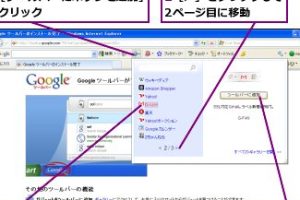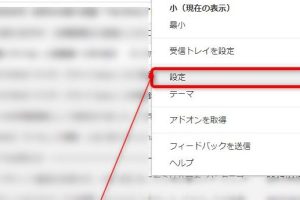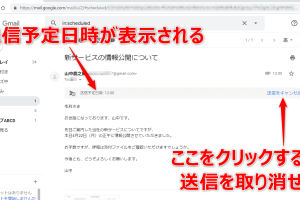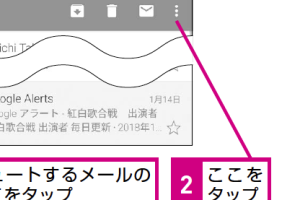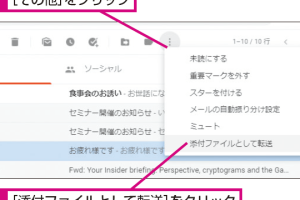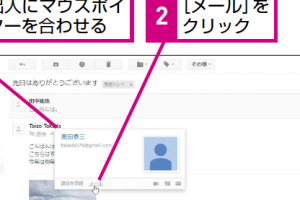Gmailにファイルを簡単に添付する方法を解説
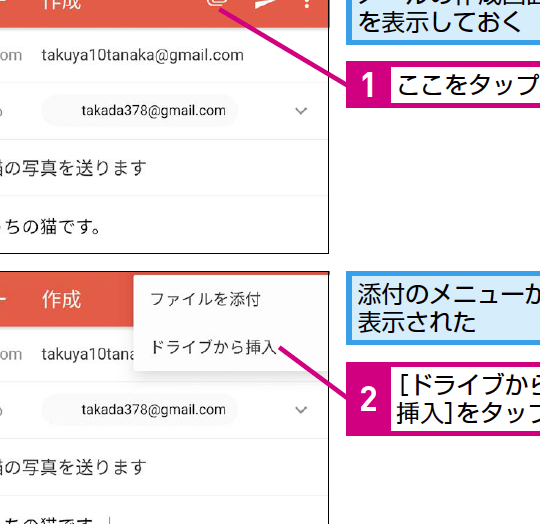
Gmailを利用する際、ファイルを添付することは非常に一般的です。しかし、初めて利用する場合や、操作方法に不慣れな場合、どのようにファイルを添付すれば良いのか戸惑うことがあるかもしれません。本記事では、Gmailにファイルを簡単に添付する方法について詳しく解説します。初心者の方でも理解しやすいように、ステップバイステップで説明していきますので、ぜひ参考にしてください。効率的なメール作成のために、Gmailのファイル添付機能をマスターしましょう。日常的に役立つ情報が満載です。
Gmailでファイルを添付する簡単な方法
Gmailでファイルを添付する方法は複数ありますが、最も簡単な方法は、ファイルをドラッグアンドドロップすることです。また、他の方法として、添付ファイルボタンをクリックする方法や、ファイルを直接メール本文に挿入する方法などがあります。
ファイルをドラッグアンドドロップして添付する
ファイルをドラッグアンドドロップして添付する方法は、最も簡単で直感的な方法です。まず、添付したいファイルを探し、それをGmailのメール作成画面にドラッグアンドドロップします。すると、ファイルが自動的に添付されます。 以下の手順で実行できます:
- ファイルをエクスプローラーやFinderで探す
- ファイルをGmailのメール作成画面にドラッグする
- ファイルをドロップして添付する
添付ファイルボタンをクリックして添付する
添付ファイルボタンをクリックしてファイルを添付する方法もあります。メール作成画面の上部にある添付ファイルボタンをクリックし、添付したいファイルを選択します。 以下の手順で実行できます:
- 添付ファイルボタンをクリックする
- ファイルをコンピューターから選択する
- ファイルを開いて添付する
Gmailのメール本文にファイルを直接挿入する
ファイルをメール本文に直接挿入する方法もあります。この方法では、ファイルを添付するのではなく、ファイルをメール本文に埋め込みます。画像ファイルの場合に便利です。 以下の手順で実行できます:
- 画像ファイルをエクスプローラーやFinderで探す
- 画像ファイルをGmailのメール本文にドラッグアンドドロップする
- 画像がメール本文に挿入される
Googleドライブからファイルを添付する
Googleドライブに保存されているファイルを添付する方法もあります。Googleドライブボタンをクリックし、添付したいファイルを選択します。 以下の手順で実行できます:
- Googleドライブボタンをクリックする
- Googleドライブからファイルを探して選択する
- ファイルを添付する
複数のファイルを一度に添付する
複数のファイルを一度に添付することも可能です。ファイルを複数選択して、一度に添付することができます。 以下の手順で実行できます:
- 複数のファイルをエクスプローラーやFinderで選択する
- ファイルをGmailのメール作成画面にドラッグアンドドロップする
- 複数のファイルが添付される
詳細情報
Gmailでファイルを添付する基本的な方法は?
Gmailでファイルを添付する最も基本的な方法は、メールの作成画面で「紙クリップアイコン」をクリックすることです。これにより、コンピュータからファイルを選択して添付できます。
Gmailで複数のファイルを一度に添付できますか?
はい、Gmailでは複数のファイルを一度に添付することができます。「紙クリップアイコン」をクリックした後、Ctrlキー(Windows)またはCommandキー(Mac)を押しながら複数のファイルを選択することで、一度に添付できます。
Gmailの添付ファイルのサイズ制限は?
Gmailの添付ファイルのサイズ制限は25MBです。大きなファイルを送信したい場合は、Googleドライブを使用してファイルを共有することを検討してください。
Gmailでファイルをドラッグアンドドロップで添付できますか?
はい、Gmailではファイルをドラッグアンドドロップで簡単に添付できます。メールの作成画面にファイルをドラッグしてドロップするだけで、簡単に添付できます。